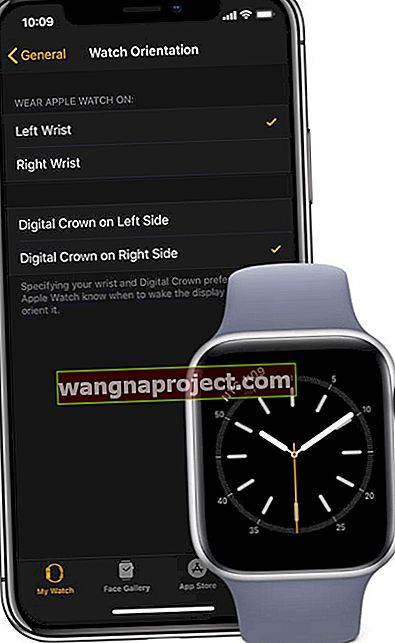Ако сте собственик на Apple Watch, знаете, че Apple поставя своята Digital Crown от дясната страна на самото устройство. Поне по подразбиране.
В по-голямата си част Apple вероятно е избрала това дизайнерско решение, за да имитира начина, по който са настроени действителните часовници. По този начин потребителите, преминаващи от аналогов часовник към Apple Watch, ще намерят устройството за познато и удобно за използване.
Но това, че Apple Watch излиза от кутията по този начин, не означава, че трябва да се придържате към него.
Всъщност има друг начин да носите своя Apple Watch, който може да се предлага със свой набор от предимства.
Какво представлява обратната ориентация на короната?
 Изображение чрез Craig Hockenberry
Изображение чрез Craig Hockenberry
Споменатият по-горе начин е известен като „обратна ориентация на короната“. Но това не е официалното му име, тъй като Apple не го признава на нито един от своите сайтове или опаковъчни материали.
Това име е измислено за пръв път от разработчика на приложения и уеб Крейг Хокенбъри, който вероятно е първият потребител, който широко представи алтернативната опция за износване.
По принцип обратната ориентация на короната е точно това, което звучи. Вместо Digital Crown да е горе вдясно на часовника, той ще бъде долу вляво.
Това може да не звучи така, сякаш ви прави много добро, но има някои предимства, свързани с това.
Някои от потенциалните ползи от обръщане на ориентацията на Apple Watch
Преобръщането на ориентацията на Digital Crown на вашия Apple Watch не е просто естетическа промяна. И не се притеснявайте, екранът и приложенията ви няма да бъдат обърнати с главата надолу.
Ето само няколко предимства, които потребителите, които разклащат обратната ориентация на короната, съобщават.
Ергономичността е по-добра
Когато Hockenberry за първи път пише за така наречената ориентация на „обратната корона“, той забелязва, че има положителна ергономична промяна.
Някои потребители смятат, че естествената позиция на Apple Watch е доста неудобна и изисква пръстите или палците да бъдат поставени и използвани неестествено. 
С обратна ориентация на короната естествено ще искате да използвате палеца си, за да активирате и превъртите Digital Crown. Другият пръст се използва за стабилност и може бързо да докосва и превърта на самия дисплей - без никога да се налага да отмествате палеца си от короната.
Това може да направи гласа ви по-ясен
Поради начина, по който са разположени външните устройства на Apple Watch, преобръщането му може да доближи вградения му микрофон до устата ви.
Това е благодат за разпознаването на гласови команди на Siri. Но това също може да увеличи вашата яснота, когато използвате Apple Watch за телефонни разговори или други дейности, свързани с аудио.
Това ще смекчи случайните активиране на Siri
Някои потребители, особено тези с физически взискателни работни места, може да се окажат неволно активиращи Siri в неподходящо време. 
Това е мястото, където тази обратна ориентация може да бъде полезна. Когато Digital Crown е обърната вдясно, има по-малък шанс да бъде натиснат случайно.
Има ли недостатъци?
Според потребители, които използват обратна ориентация на короната, недостатъците са наистина малко и далеч между тях. Но има двойка, която си струва да се отбележи.
Например, много приложения ще очакват Digital Crown да е горе вдясно - и ще ви покаже индикатори за превъртане и други елементи на потребителския интерфейс, които отразяват това.
И все пак, това е сравнително малка затруднение и всъщност не е прекъсвач на сделката. И Apple винаги можеше да го поправи в предстояща кръпка на watchOS.
Как да настроите обратна ориентация на короната на Apple Watch
Ако ви интересува обратната ориентация на короната в този момент, може да искате да опитате сами. Това е доста лесно да се направи.
- Отворете приложението Watch на свързания си iPhone
- Докоснете Общи
- Намерете и докоснете Watch Orientation

В този момент ще видите опции за ориентация на китката.
Но ще намерите и малко използвана опция, за да зададете от коя страна е Digital Crown .
Повечето потребители пренебрегват или не знаят за тази опция, но това е начинът, по който ще настроите Apple Watch на „обратна ориентация“.
За обратна ориентация:
- Изберете Digital Crown от лявата страна, ако я носите на дясната китка

- Изберете Digital Crown от дясната страна, ако я носите на лявата китка нормално
Освен ако не сменяте китките, оставете селекцията на китката сама.
Разбира се, ще трябва също да обърнете часовника си, като свалите лентата и я поставите обратно в обратна посока.
Променете ориентацията на Apple Watch с помощта на приложението Watch!
Дори не е нужно да използвате часовника си, за да направите тази промяна. Просто отворете приложението Watch.
- Докоснете Общи
- Докоснете Ориентация на гледане
- Променете Digital Crown на лявата или дясната страна
- Потърсете отметката, за да потвърдите настройката си
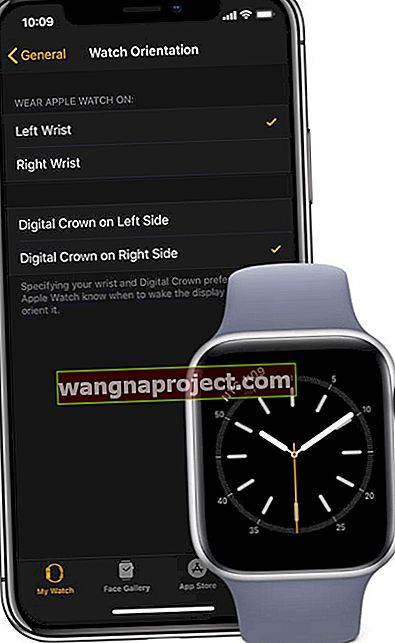
- Потърсете отметката, за да потвърдите настройката си
Бележка за раздяла
Имайте предвид, че вероятно ще ви трябва известно време, за да свикнете с променените позиции. Но не се отказвайте веднага от портата. Дайте му няколко дни и проверете дали вашият опит с Apple Watch се е подобрил.
За много хора ще стане. Но за щастие на тези, които не са фенове, е изключително лесно да върнете Apple Watch към основната му ориентация по подразбиране.